关闭win10ink工作区的方法
Windows10作为windows的最新系统,在这个系列中微软添加了很多的新功能,对于系统的界面设计也进行了更新。在这个系统中有一个功能叫做ink工作区,对于一些使用win10工作的用户来说这个区域是很实用的,但是对于一些不需要使用中这个功能的用户来说就不是很方便,因为每次使用W按键就会出现工作区域,无论是玩游戏还是看电影的时候都会影响到用户的使用感受。如何才能将ink工作区从win10中关闭呢?小编找到了一个有效的关闭方法,一起来设置一下吧!
 方法步骤:
方法步骤:1、首先我们可以看见在桌面上一旦按下W按键就会出现下图所示的工作区一栏
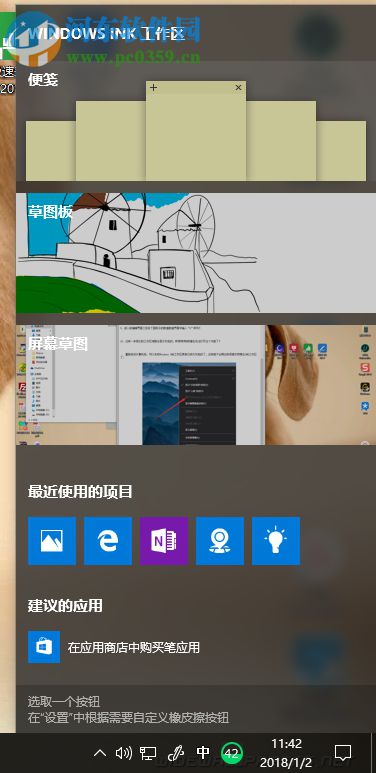
2、大家可以使用鼠标右键单击左下角的开始菜单,将其中的“运行”打开
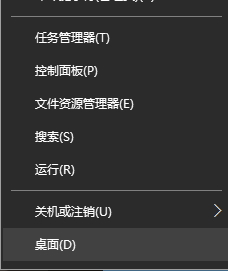
3、接着在界面中输入“regedit”命令,输入之后按下回车键进行保存即可
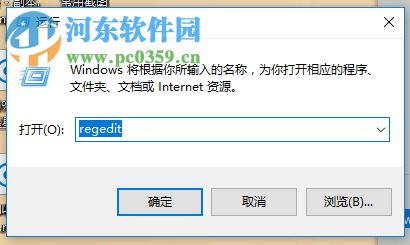
4、打开了注册表编辑器界面之后接着在左侧的界面中依次将文件夹打开:HKEY_LOCAL_MACHINESOFTWAREPoliciesMicrosoft
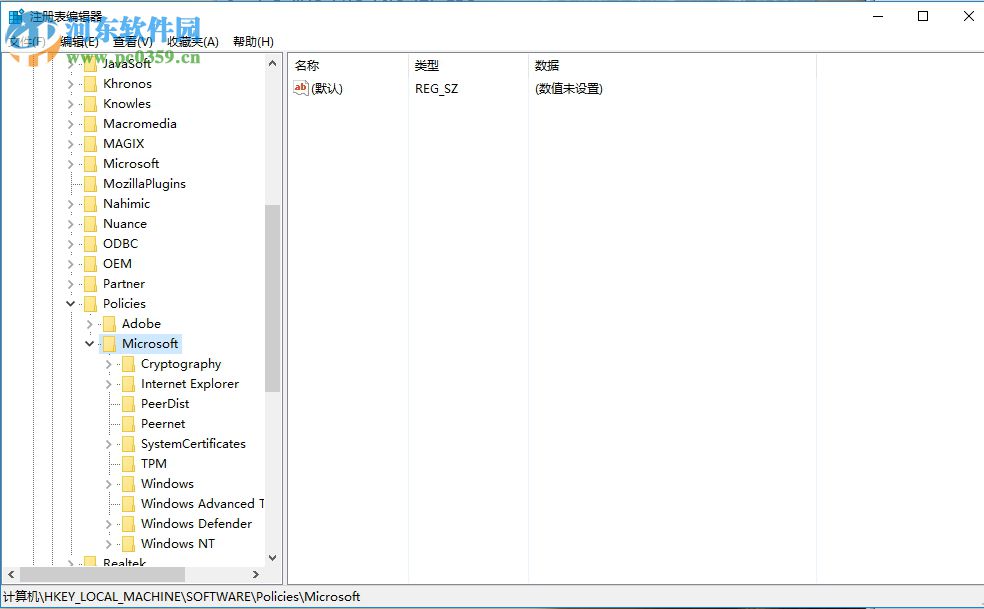
5、打开之后接着使用鼠标右键单击“Microsoft”文件夹,使用新建按钮来新建一个项
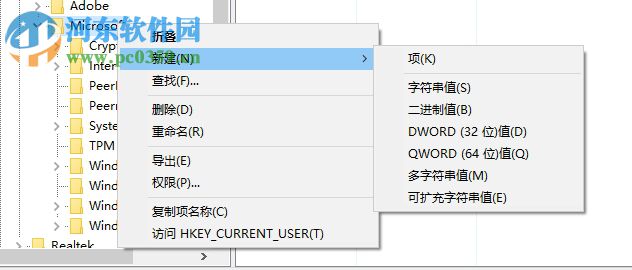
6、新建之后将此文件夹重新命名为:WindowsINKWorkSpace
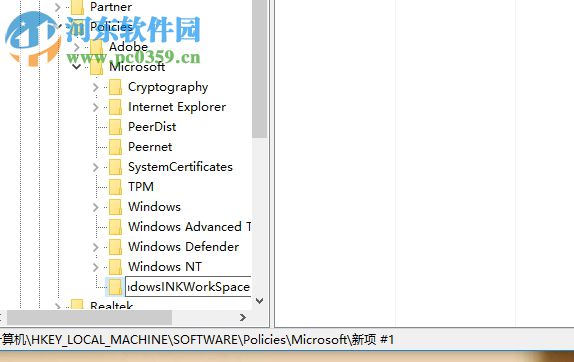
7、完成以上的步骤将新建的文件夹单击选中,然后在右侧的空白区域中新建一个Dword(32位)值
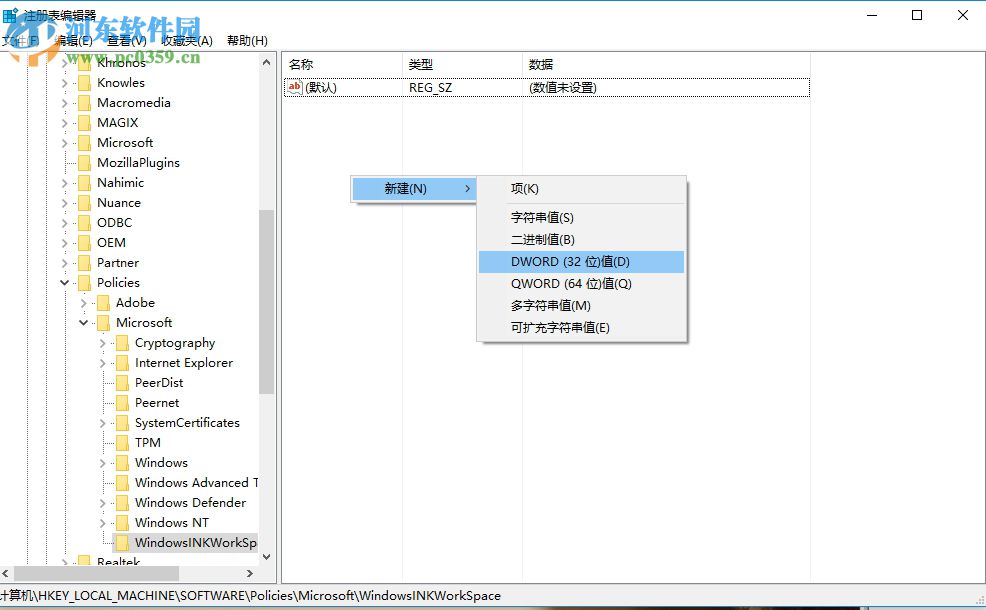
8、建好了之后再次使用重命名功能将它命名为:“AllowWindowsInkWorkspace”,建好之后双击此文件,也可以右键单击选中“修改”

9、进入到编辑界面之后在下图所示的数值数据界面中输入“0”即可!
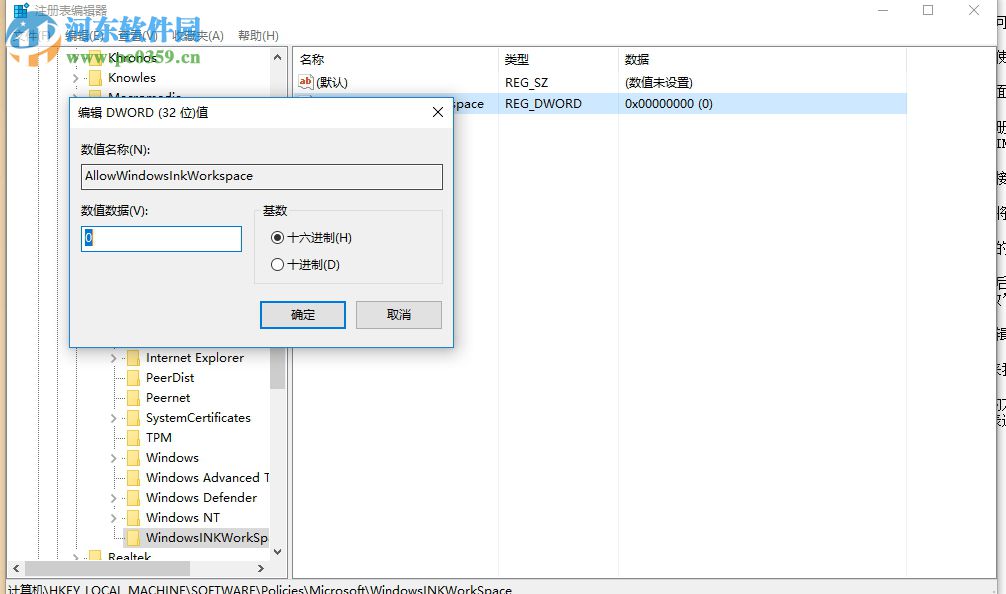
10、这样一来我们的工作区域就会显示灰色的,即使使用W按键也无法打开这个功能了!
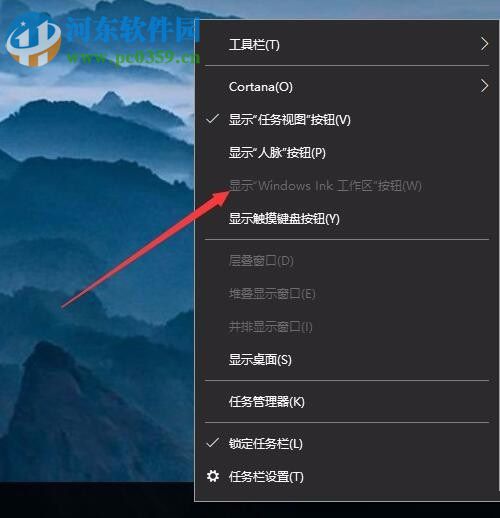
小编在使用上面的方法来设置了注册表之后就成功的将windows10中的工作区关闭了,大家在设置之后记得将电脑重新启动,由于对注册表进行了修改,因此只有重启电脑才能生效哦!
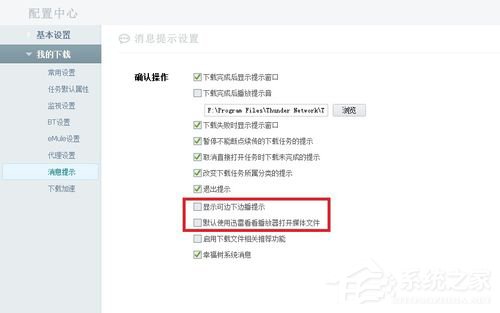
 网公网安备
网公网安备